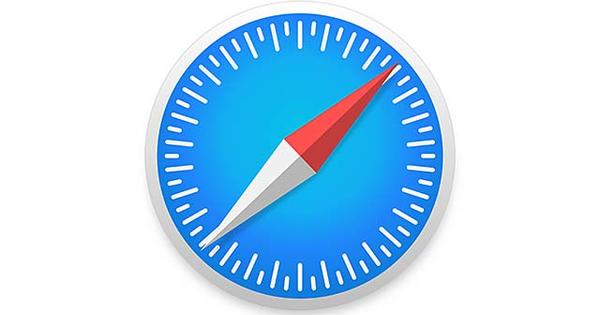Mạng không dây càng phổ biến càng thoải mái. Chỉ có WiFi của bạn phải hoạt động bình thường và đó là nơi đôi khi mọi thứ gặp trục trặc. Acrylic Wi-Fi Home ánh xạ môi trường không dây của bạn và giúp bạn khắc phục sự cố.
Trang chủ Wi-Fi acrylic
Ngôn ngữ tiếng Anh
Hệ điều hành Windows Vista / 7/8/10
Trang mạng acrylicwifi.com 6 Điểm 60
- Ưu điểm
- Các biểu đồ riêng biệt 2,4 và 5 GHz
- Thông tin và đồ thị rõ ràng
- Phủ định
- Hạn chế trong phiên bản miễn phí
Có thể có nhiều lỗi làm gián đoạn hoạt động bình thường của mạng không dây của bạn, chẳng hạn như tín hiệu yếu hoặc mạng lân cận hoạt động trên cùng một kênh với mạng của bạn. Acrylic phát hiện mạng của chính bạn và của những người hàng xóm của bạn và cung cấp cho bạn những phản hồi cần thiết. Điều cần biết: bỏ chọn hộp trong khi cài đặt nếu bạn không muốn công cụ gửi báo cáo sử dụng ẩn danh.
Nhận xét
Ngay sau khi bạn khởi động chương trình, tổng quan về tất cả các mạng không dây được phát hiện sẽ xuất hiện. Ở trên cùng là tổng quan dạng văn bản, ở dưới cùng ở dạng biểu đồ trực tiếp. Trong bảng điều khiển trên cùng, bạn sẽ thấy nhiều thông tin khác nhau về các mạng đó. Theo thứ tự, đây là SSID, địa chỉ MAC của bộ định tuyến không dây hoặc điểm truy cập, RSSI (Chỉ báo cường độ tín hiệu đã nhận), kênh, giao thức Wi-Fi (802.11 b, g, n,…), tốc độ tối đa của mạng không dây, mã hóa phương pháp được sử dụng (WEP, WPA, WPA2,…), tính khả dụng của WPS, nhà sản xuất bộ định tuyến hoặc điểm truy cập, thời gian công cụ nhận tín hiệu lần đầu tiên và lần cuối cùng và loại mạng (đặc biệt hoặc cơ sở hạ tầng).
Sẽ rất hữu ích khi biết rằng giá trị RSSI, ví dụ, -40 tốt hơn giá trị -70 hoặc cao hơn, trong thực tế, giá trị cao hơn -60 thường có nghĩa là kết nối không ổn định. Hơn nữa, bạn nên đặt bộ định tuyến hoặc điểm truy cập (ít nhất là trong băng tần 2,4 GHz) thành một kênh càng xa kênh của hàng xóm càng tốt. Ví dụ: nếu đó là kênh 6, thì tốt hơn là bạn nên tự đặt kênh 1 hoặc 11.

Chế độ
Ở chế độ hiển thị đơn giản, bạn nhận được một số phản hồi trực quan dưới dạng xếp hạng sao, nhưng điều đó không nhiều. Tốt hơn là bật 'Chế độ nâng cao'. Sau đó, bạn sẽ thấy đồ thị của các điểm truy cập trong cả hai băng tần 2.4GHz và 5GHz.
Acrylic Wi-Fi cung cấp một vài tính năng bổ sung, bao gồm chế độ màn hình và tích hợp WireShark, nhưng những tính năng này được dành riêng cho phiên bản Pro trả phí.
Phần kết luận
Acrylic Wi-Fi Home nhanh chóng hiển thị thông tin quan trọng nhất về mạng không dây của riêng bạn và của những người hàng xóm. Tuy nhiên, ý nghĩa của thông tin này và những biện pháp can thiệp nào có thể được chỉ ra, hoàn toàn nằm trong tay người dùng.